-nilog: Kocana KO-HDMI NEW98-FBA / Amazonマケプレにて1800円で購入。 「ミラーリングはHDMI 1920x1080PフルHD 出力をサポート」 「Miracast、Airplay、DLNAプロトコルをサポート」 HDMIミラキャスト ドングルレシーバー Kocanaモード切り替え不要 Wifiディスプレイ (2019-11-16)
--http://www.nilab.info/nilog/?type=twitter&id=1195656602948263936
--
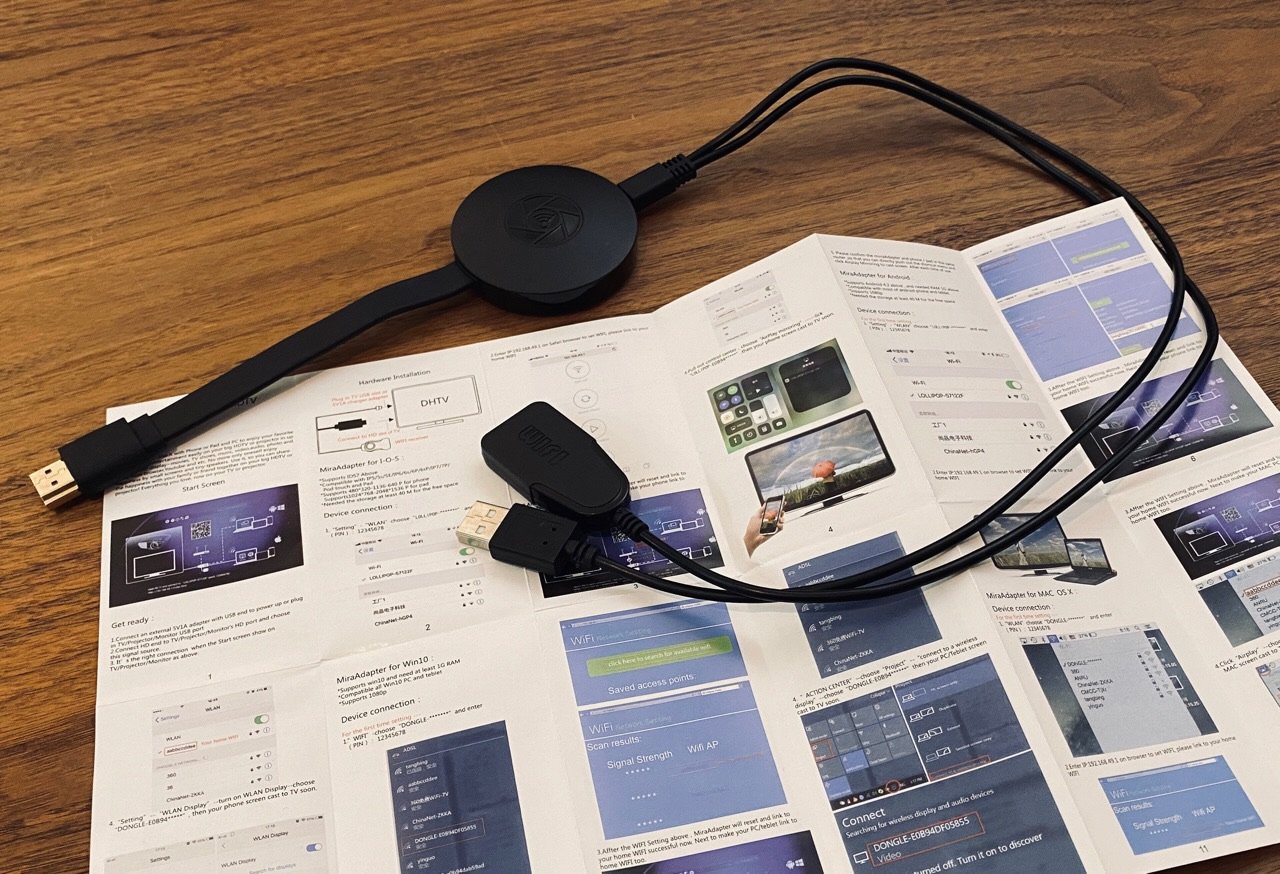
-nilog: Kocana KO-HDMI NEW98-FBA 説明書を見ると Anycast とか MiraAdapter For HDTV とか書いてある。そっくりな製品が同じような値段でAmazonマケプレにあるのでまあそんな感じの製品。ディスプレイにつなぐときにUSB電源供給(5V/1A以上)が必要。 (2019-11-16)
--http://www.nilab.info/nilog/?type=twitter&id=1195657316755881984
--
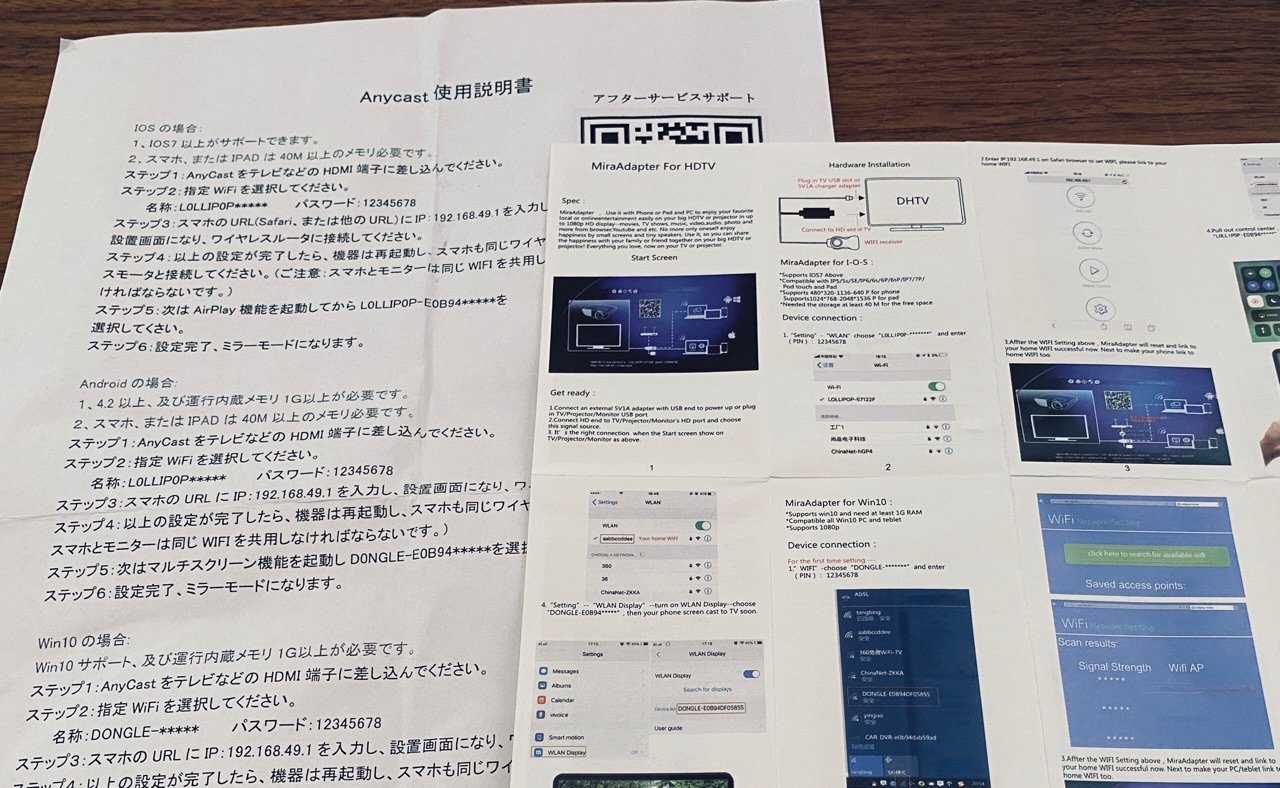
-nilog: Kocana KO-HDMI NEW98-FBA 説明書のアフターサービスサポートQRコードを読み込むと「陽子」さんを友だち追加するページに飛ばされる (´∀`;) ナニコレ... (2019-11-16)
--http://www.nilab.info/nilog/?type=twitter&id=1195657668838297600
--
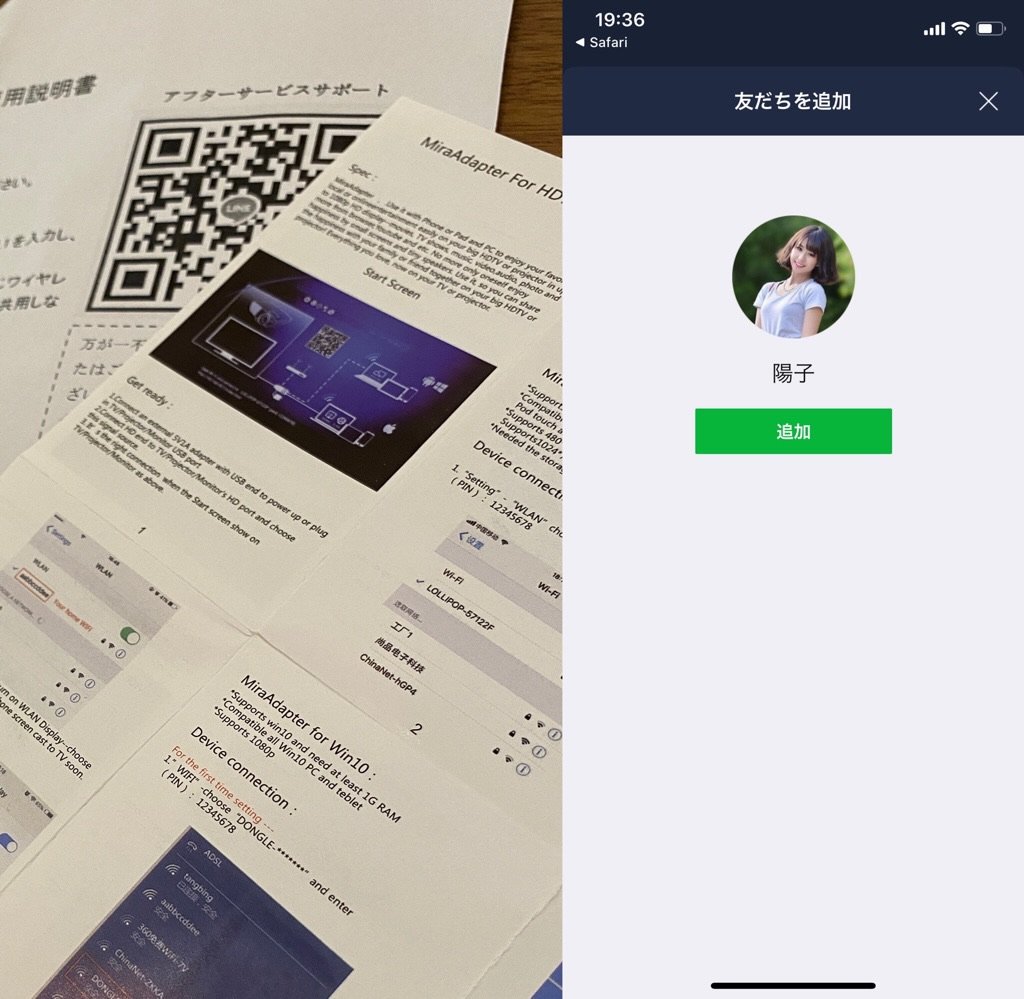
-nilog: Kocana KO-HDMI NEW98-FBA で macOS のデスクトップを「個別のディスプレイとして使用」とかで AirPlay してみたらだいぶ画面がぐちゃぐちゃになってる (´∀`;) (2019-11-18)
--http://www.nilab.info/nilog/?type=twitter&id=1196400516202237953
--
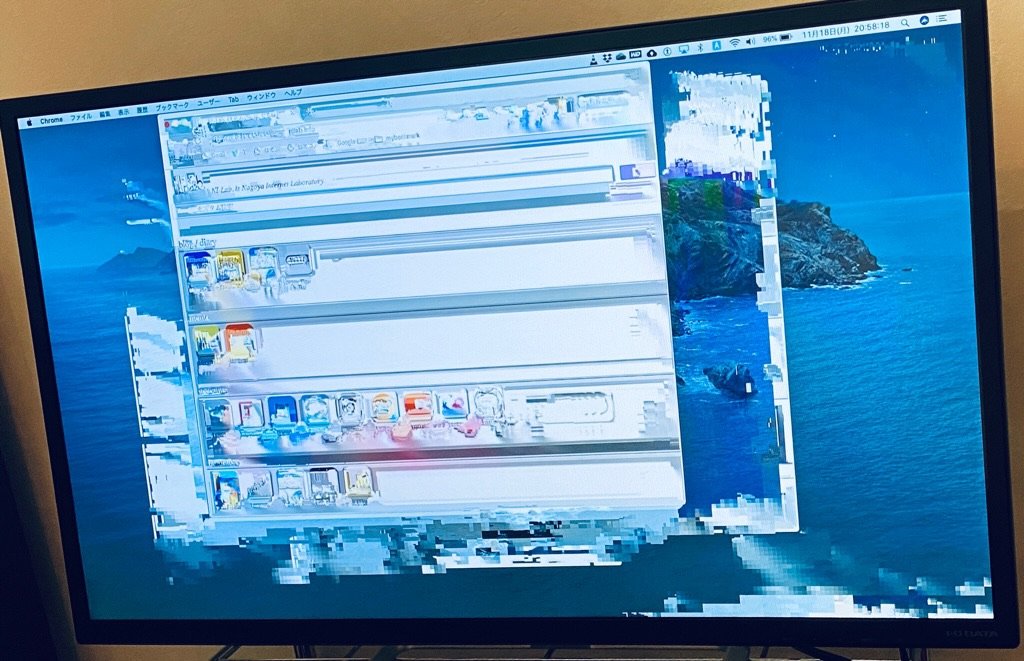
-nilog: iPad の画面を AirPlay で Kocana KO-HDMI NEW98-FBA にワイヤレスHDMIミラーリングできた(∩´∀`)∩ワーイ Mac からミラーリングしたときは使い物にならないレベルで画面が崩れてたけどこれは綺麗に映ってる。 (2020-04-16)
--http://www.nilab.info/nilog/?type=twitter&id=1250735383765086208
--
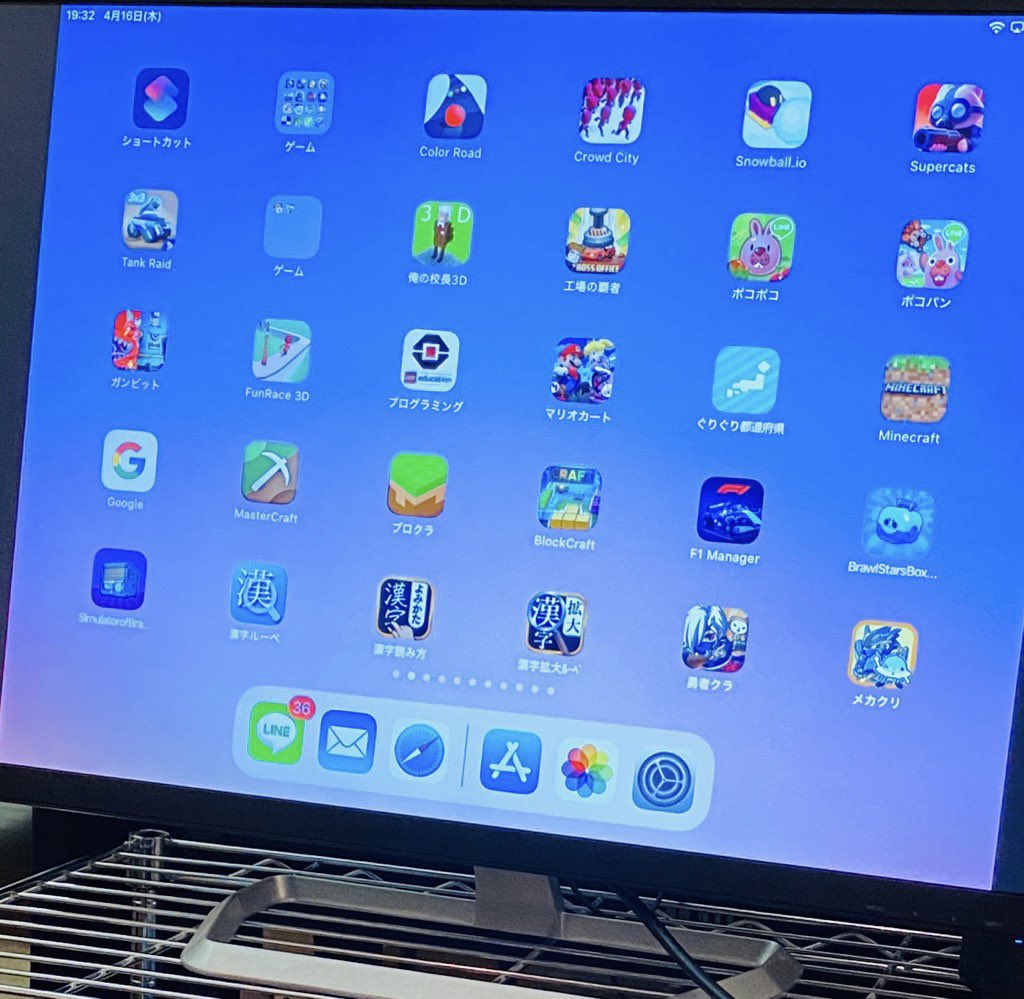
-Amazon | 【2019最新アップグレード版】HDMIミラキャスト ドングルレシーバー Kocanaモード切り替え不要 Wifiディスプレイ ドングルアダプタ Airplayレシーバ Miracast ワイヤレスドングル ミラーリングストリーミング TVプロジェクタ ストリーミングデバイス ミラーリング 1080P HDビデオ伝送をサポート 大画面/高画質動画転送 ミラーキャストレシーバー iOS&Android&Windows&MAC OS対応 | メディアストリーミング端末 通販
--https://www.amazon.co.jp/dp/B07YC3Z3K6?tag=nilabwiki-22&linkCode=osi&th=1&psc=1
-->【更に安定な無線転送機能搭載】改良版のミラーリングは無線伝送プロトコルを使用して、携帯電話/タブレ ット/ノートパソコンの表示画面を別の画面デバイス上に反映させます。即ちテレビ、モニター、プロジェクター等の大型スクリ ーン上に、携帯電話/タブレット/ノートパソコンの画面に表示される全てを同時に表示反映させることが可能です。プレゼンにおいて、お手元にあるタブレットの資料をプロジェクター等の大型スクリーン上に反映させることが出来ます。また、スマートホ ンに保存された写真をリビングの大型テレビに反映させ、ご家族で楽しむことが出来ます。
-->【4K高解像度】 4K最新アップグレード版のHDMIミラーキャストはHD4K高画質、高音質をサポートしています。もっと強化された信号ケーブルは、HDMIスティックがゼロ遅延でより安定した信号を受信し、バッファまたは切断を低減します。精細な画像、ビデオ、鮮やかな色彩、滑らかな映像を楽しむことができます。
-->【強大な互換性があり&HD1080P高解像度】ミラーリングはHDMI 1920x1080PフルHD 出力をサポートして, iPhone / iPad (iOS 8.1+) 、Windows8+、Mac OS 10.10+および Android 5+以降にも全部サポートされています。 注意点:基本的に交換性がある動画を反映させることが可能ですが、サイトによっては反映されない可能性もあります。ぜひカタログに『互換性の有無一覧表』を必ずご確認ください。
-->【更に簡単操作】特に専用APPやドライバ不要で、プラグ&プレイです。また、ミラキャストは自動的にEzmiraやAirplayやMiracastやChromeやDLNAなどのモードを認識することができます。Miracast、Ezmira、Airplay、Chrome、DLNA5つのモードも使用しています。ご注意事項:①電源(USBポート)は5V/1Aや2A以上でお願いします。それ以下だと電源が供給されない場合が有りますから。②ミラキャストのWi-Fi受信部分が障害物などで隠れてると、Wi-Fiが上手く受信出来ない場合が有ります。気をつけてください。
-->【多い活用場所】ミラキャストがすごく広い場所に使用されています。ビジネス商談や家族映画を見る、イベントの開催(結婚式、忘年会など)とゲームを遊ぶや教育のプレゼンテーション(スマートデバイスから大画面へのPPT、Word、Excelのキャスト)に最適なエクスペリエンス。
--
-->WIFIで動画、写真、ファイル、ゲームなどを大画面に映ることできます。ホームシアター、学校教育、オフィスミーティング、ビジネス商談、ゲームのプレイをサポートします。 日常生活で広く使われています。Miracast、Airplay、DLNAプロトコルをサポートします。
--
-->【アップデート方法について】
-->①.ミラーキャストをテレビのHDMIポートに 接続完了します。 (ご注意:5V/1Aや1.5A以上の電源アダプタ を利用必要です。)
-->②.スマホデバイスのWLANを開いてから、 ミラーキャストのWIFI を接続してください。ミラーキャストのメイン画面のWifi名称と パスワードが表示します。 (Wifi名称→Miraplus-XXXXとWifiパスワード:12345678を入力してください)
-->③.スマホのWebブラウザを開き、アドレスバーに192.168.203.1を入力してください。
-->④.インタネット出た画面で設定【Internet】 を選択して、それからお宅で使用のWIFIを 選択し、お宅のWIFIパスワードも入力して ください。
-->⑤.ミラーキャストは自宅のWIFIを接続して から、ミラーキャストのWIFI 信号がなくなります。こんな時もう一度スマホのWLANを 開き、自宅 のWIFIを接続してください。
-->⑥.【アップデート】ボタンをクリックすると、すぐアップデートができます。 ご注意点:もしあなたのスマホは自宅のWIFIを接続した後、もう一度スマホの web ブラウザを開き、テレビ最初メイン画面の IPアドレスを入力してください。

